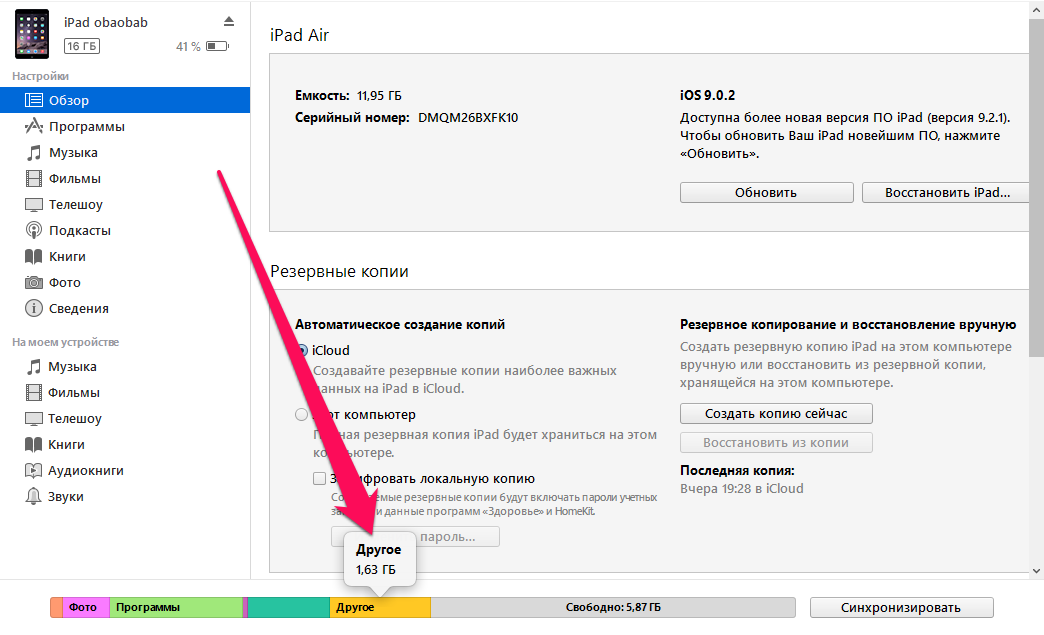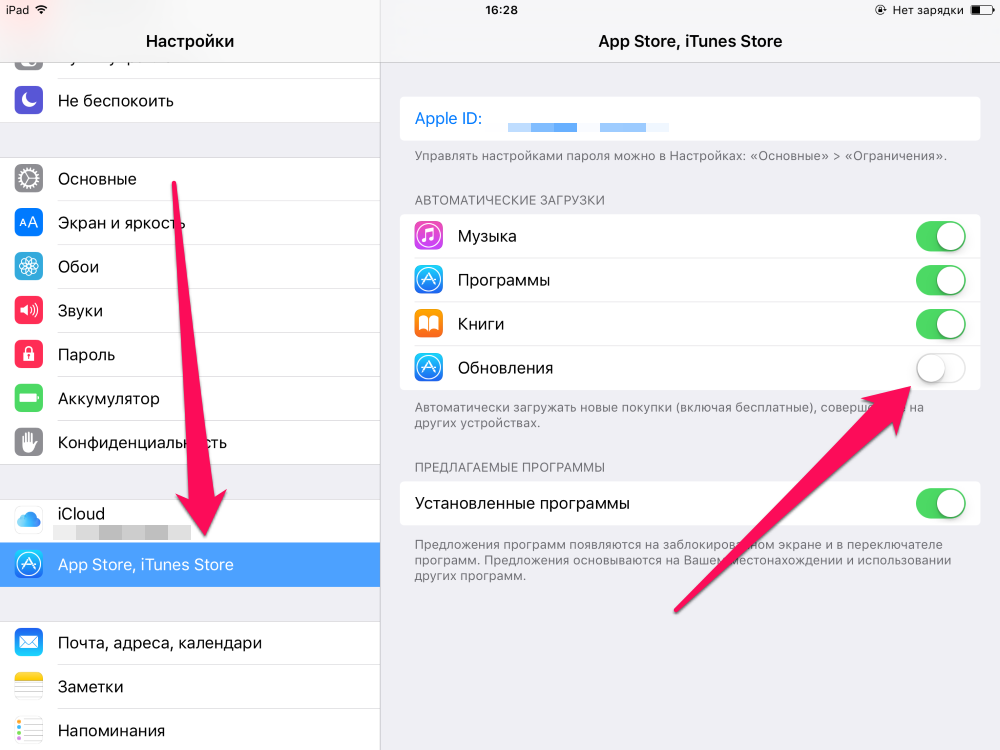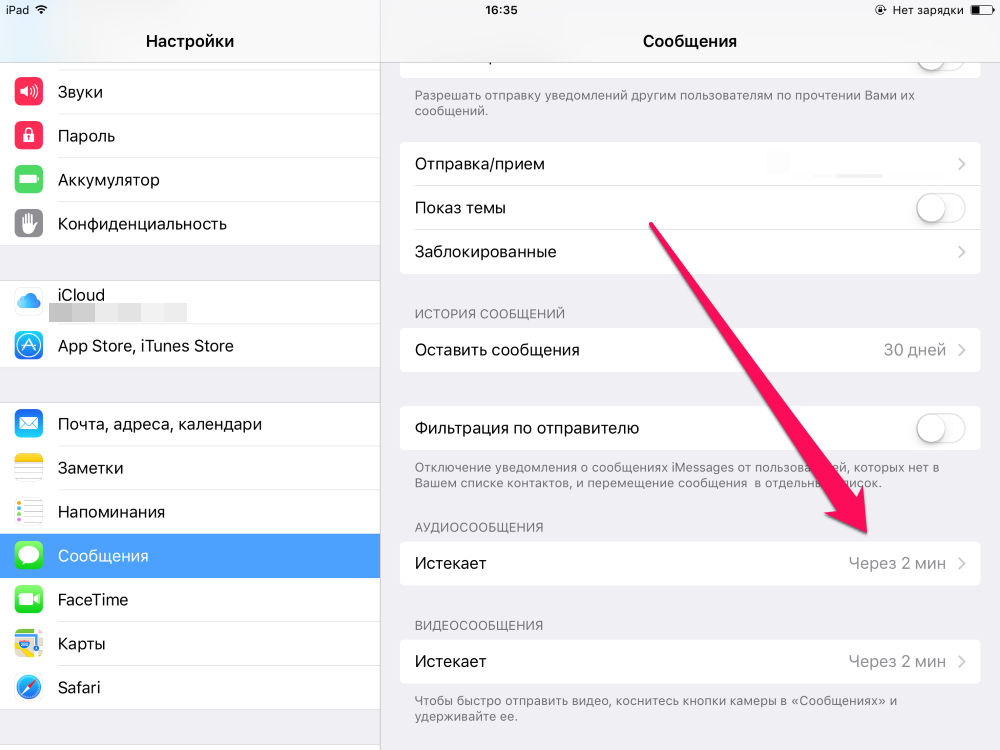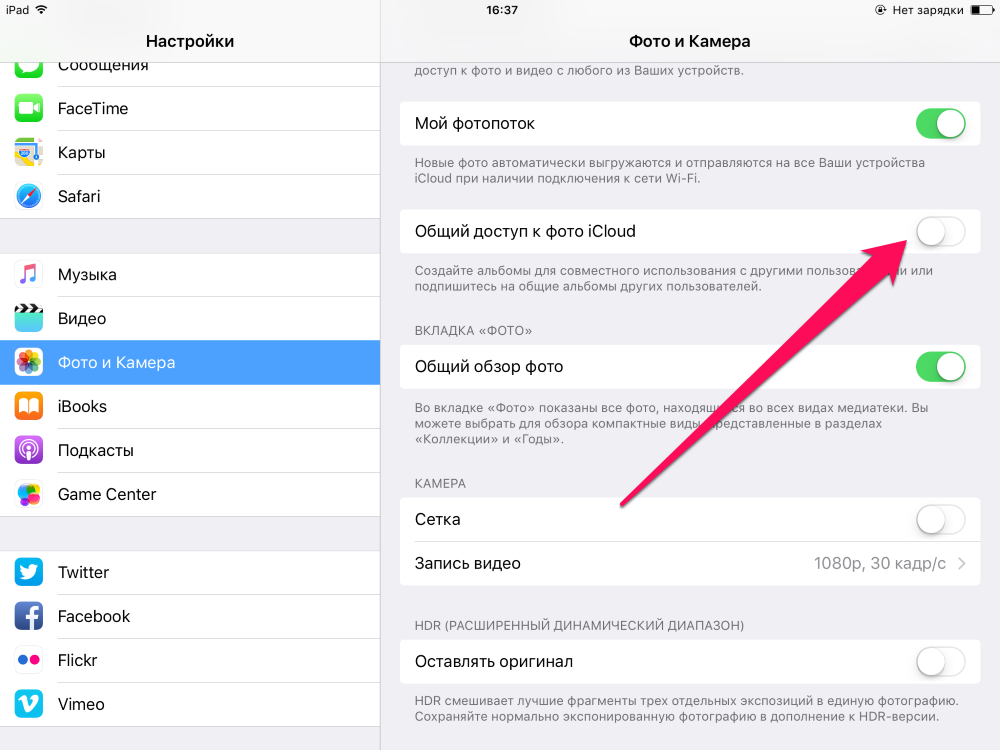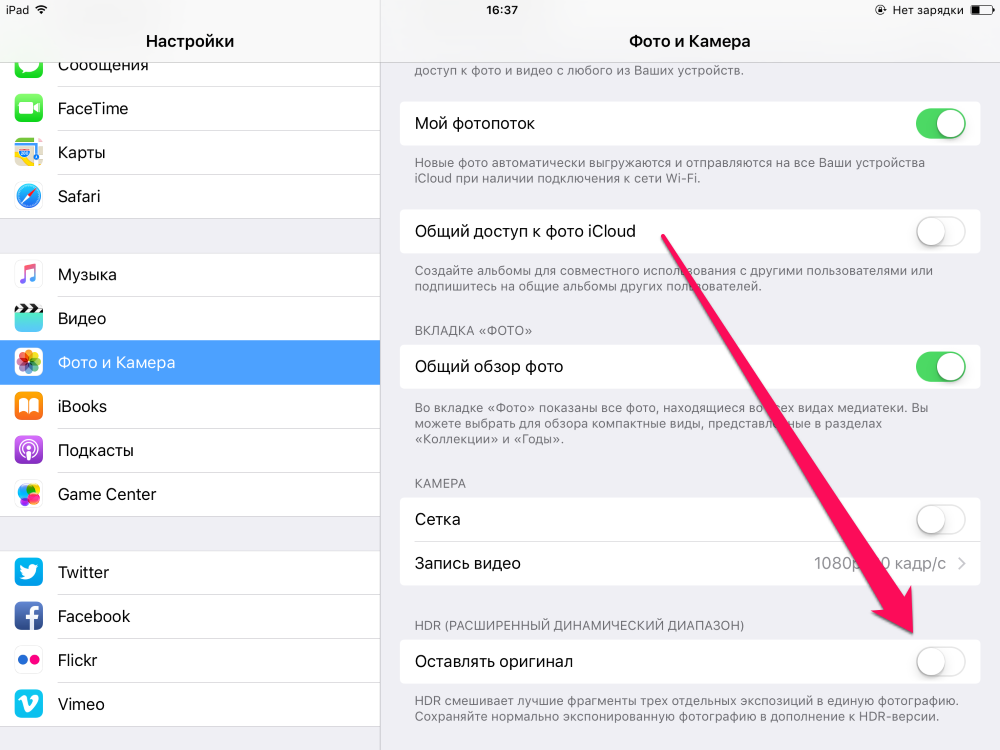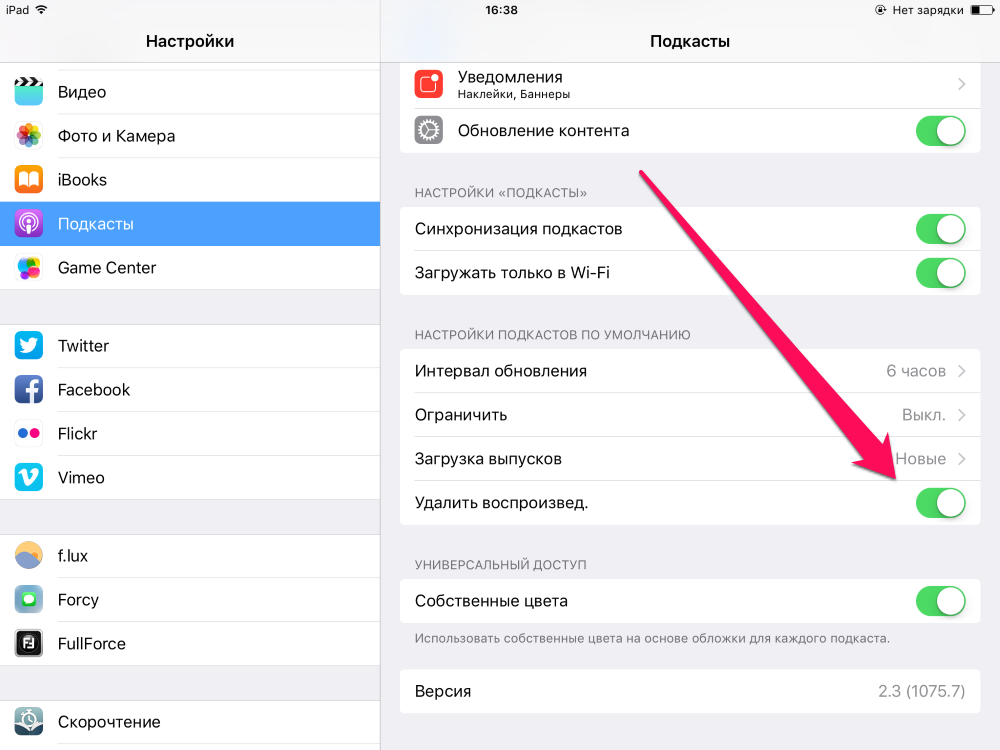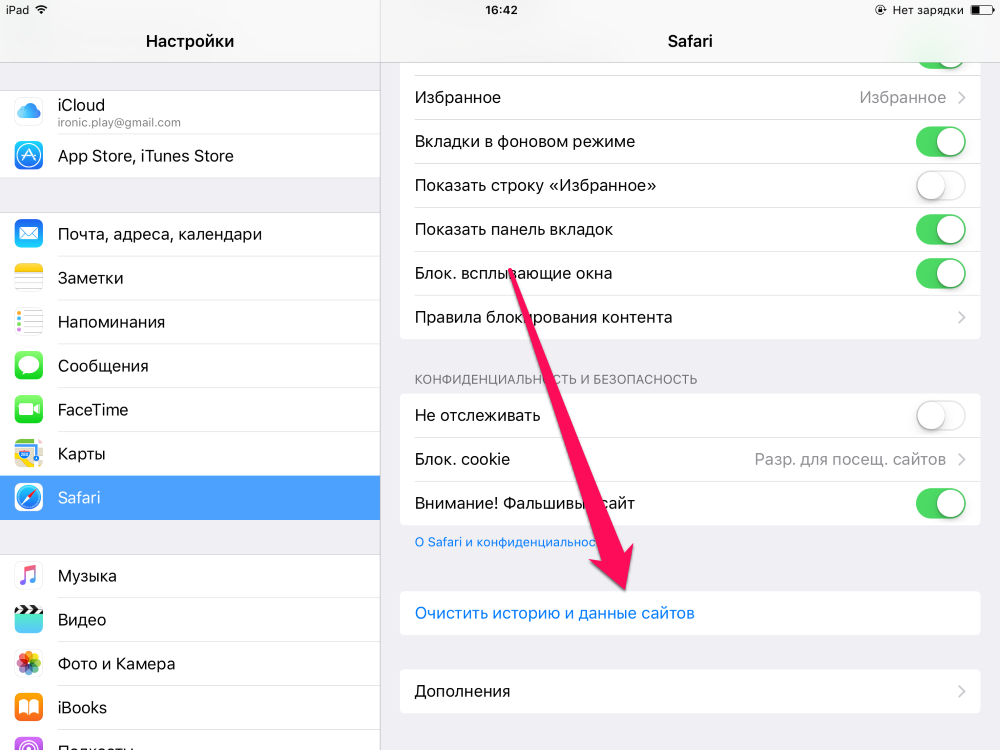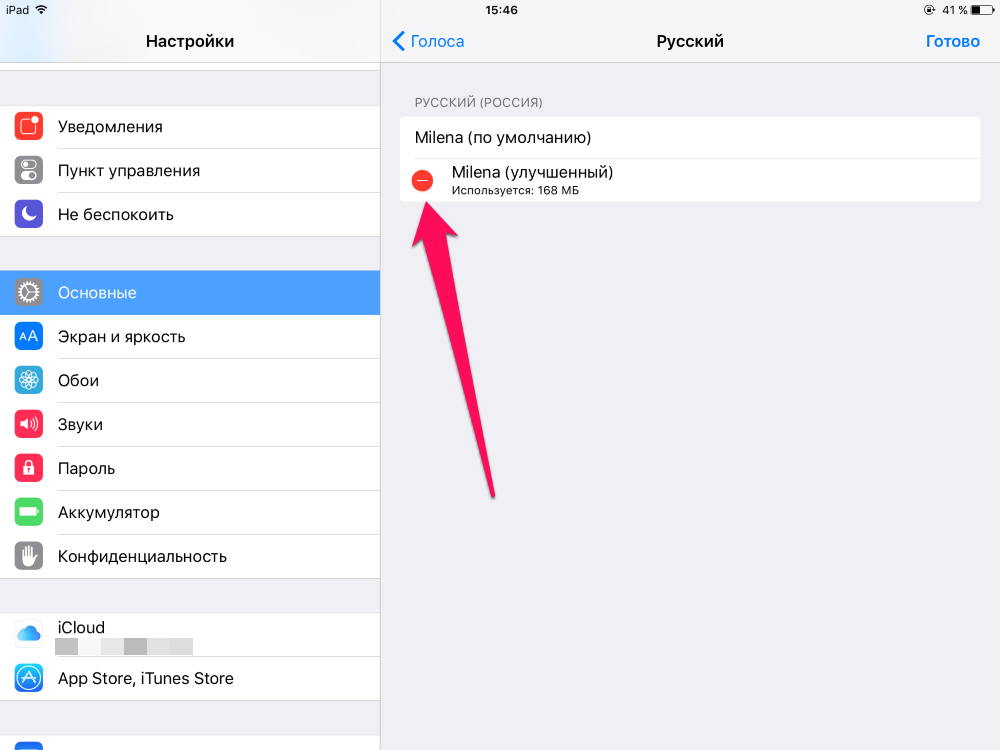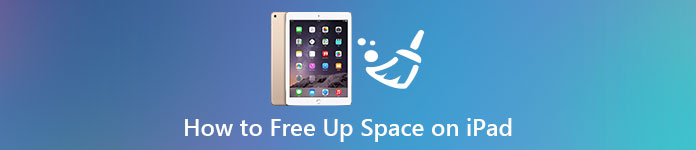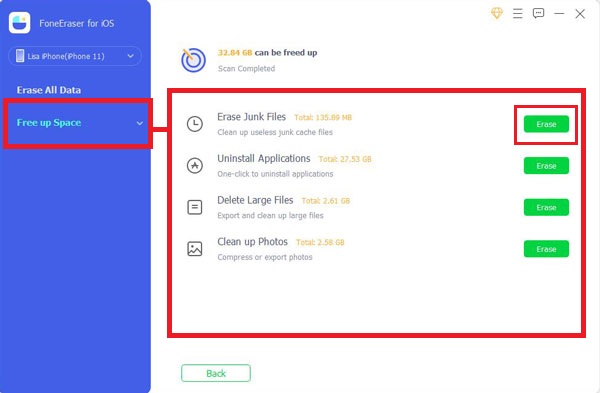Как почистить место на айпаде
Как освободить место на iPhone и iPad (40 способов)
Устали постоянно получать уведомления о том, что хранилище вашего iPhone, iPad и iPod touch набито под завязку? Перед установкой нового приложения приходится находить ту самую «лишнюю» игру или программу, которой нужно пожертвовать? Хватит это терпеть! Эти 40 способов помогут вам освободить место на iPhone и iPad.
Проблема с недостатком памяти на iPhone и iPad знакома многим. Особенно страдают от этого пользователи устройств с объемом памяти 8 или 16 ГБ — им больше других приходится думать о том, как уместить на смартфоне или планшете и любимую музыку, и необходимые в работе приложения и игры, помогающие скоротать свободную минуту. В зависимости от активности использования устройства, от недостатка памяти могут страдать и владельцы 64-гигабайтных моделей iPhone и iPad. В любом из этих случаев вам помогут следующие 40 способов.
Как освободить место на iPhone и iPad
1. Перезагружайте свое устройство регулярно
Ежедневная перезагрузка iPhone или iPad не только обеспечивает внушительный прирост производительности, но также очищает кэш iOS, который засоряется постоянно. Увидеть наглядный пример того, как сильно вашему устройству нужна перезагрузка можно в iTunes — при подключении гаджета мусор отображается как секция хранения «Другое», в отдельных случаях занимающая по нескольку гигабайт.
Удалить системный кэш вручную невозможно, но iOS избавляется от всего ненужного сама во время перезагрузки. Поэтому не пренебрегайте перезагрузкой своего iPhone и iPad — за счет нее вы будете значительно реже размышлять над тем, как впихнуть в память устройства свежую игру или фильм, который вы хотели посмотреть в дороге.
2. Выполняйте жесткую перезагрузку
Помимо обычной перезагрузки, в борьбе с заполненной памятью iPhone или iPad помогает жесткая перезагрузка. Во время ее выполнения с устройства так же удаляются все временные файлы, которые могут занимать достаточно много места. Для выполнения жесткой перезагрузки нужно одновременно зажать кнопки Питание и Домой и удерживать их до тех пор пока на экране устройства не появится логотип Apple.
3. Удалите ненужные приложения и игры
Один из самых простых способов освобождения памяти. Просто удалите со своего iPhone или iPad неиспользуемые приложения и игры, месяцами пылящиеся в различных папках на главном экране устройства. Способ этот, несмотря на свою простоту, один из самых действенных — многие пользователи иногда просто забывают о том, что на их устройстве установлено то или иное приложение, которое уже давным-давно не запускалось.
4. Удалите документы в приложениях
Документы, созданные сторонними приложениями, также занимают место в памяти вашего устройства. Если у вас накопилась целая куча личных документов, которые больше не являются нужными, просто удалите их прямо из тех приложений, в которых они создавались. Имейте в виду, что некоторые приложения перемещают удаленные документы в специальные временные папки и место освобождаться может не сразу.
5. Удалите ожидающие обновления iOS
6. Обновляйте iOS через iTunes
Процесс обновления iPhone или iPad по «воздуху» невероятно удобен, однако, для максимального освобождения памяти устройства, устанавливать новые версии iOS лучше через iTunes. Загрузка новых прошивок непосредственно на устройство неизбежно связана с сохранением временных файлов в памяти, даже после окончания установки.
При установке новых версий iOS через iTunes, прошивка распаковывается и хранится в памяти компьютера, а следовательно устройство всеми этими временными файлами не забивается.
7. Удалите старую голосовую почту
8. Удалите вложения Сообщений
Со временем, вложения в приложении Сообщения, особенно, если вы любитель переписываться, могут начать занимать достаточно много места в памяти устройства. Удалить вложения, при этом оставив переписку в целости и сохранности, можно очень легко.
Перейдите в приложение Сообщения, откройте любой диалог и нажмите на кнопку «Подробнее», расположенную в правом верхнем углу экрана. Нажмите на вложение и удерживайте до тех пор, пока не появится всплывающее меню. В этом меню выберите пункт «Еще» и начните отмечать все вложения, которые на устройстве вы видеть более не хотите. После этого следует нажать на иконку с изображением корзины и подтвердить удаление.
9. Установите ограничение на время хранения сообщений
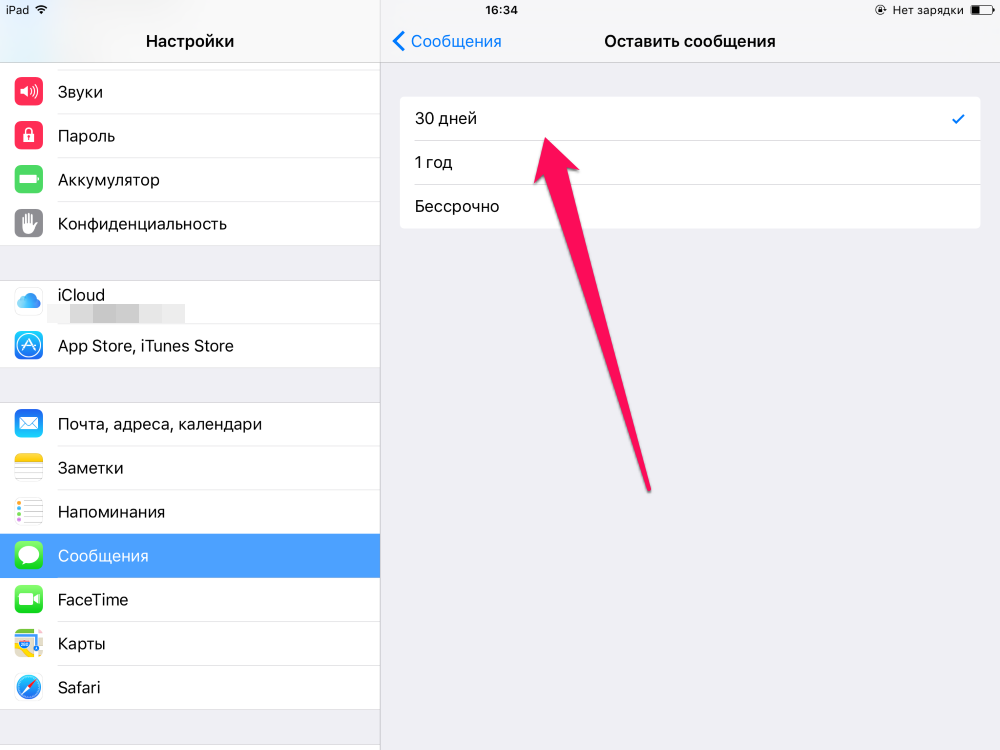
10. Установите меньшее время хранения аудио и видеосообщений
11. Удалите старые фотографии и видео
12. Отключите фотопоток
Когда фотопоток включен, фотографии, снятые на одном вашем iOS-устройстве, автоматически появляются на других ваших гаджетах, связанных одной учетной записью. Все это, конечно, очень удобно, но память устройств из-за этой функции может заполняться куда быстрее обычного.
13. Отключите общий доступ к фото iCloud
14. Откажитесь от хранения оригиналов HDR-снимков
15. Используйте Медиатеку iCloud
С Медиатекой iCloud вы можете хранить на своем устройстве оптимизированные версии фотографий и видеороликов, оставляя оригиналы в высоком качестве в хранилище iCloud. Эта возможность позволяет существенно сэкономить место на вашем iPhone или iPad, даже если ваша коллекция медиафайлов не очень большая.
16. Храните фотографии и видео в облачных сервисах
Освободить сразу несколько гигабайт на iPhone и iPad можно всего лишь начав использовать облачные хранилища. Загрузив в Dropbox, Flickr, Google Drive, Яндекс.Диск или OneDrive все фотографии и видеоролики с мобильного устройства, вы все так же будете всегда иметь их под рукой, вместе с этим получив возможность забивать память iPhone и iPad чем душа пожелает.
17. Удалите неиспользуемый контент из iBooks
Книги, журналы и учебники, которые хранятся в iBooks могут занимать очень много пространства в памяти вашего устройства. Особенно это относится к книгам с расширенными функциями, например, встроенным аудио или видеоконтентом. Для того чтобы удалить их запустите iBooks, нажмите «Изменить», выберите книги, которые хотите удалить и нажмите «Удалить».
18. Удалите содержимое приложения Видео
Ваши личные видеозаписи, совместно с фильмами и сериалами, приобретенными из iTunes Store, могут занимать немало места в памяти iPhone и iPad. Для того чтобы удалить ставшие ненужными видео, перейдите в стандартное приложение Видео, нажмите на кнопку «Изменить» и сотрите из памяти устройства все лишнее, нажимая на кнопку «Х».
19. Удалите ненужные подкасты
Подкасты, загруженные на мобильное устройство, могут занимать достаточно много места в памяти, в частности, если за темпами наполнения приложения Подкасты не следить. Удалить ненужные или старые подкасты можно непосредственно в самом приложении. Для этого нужно нажать на значок в виде трех точек справа от названия подкаста, нажать на кнопку «Удалить загруженный объект» и подтвердить процесс.
20. Включите функцию автоматического удаления воспроизведенных подкастов
21. Начните использовать Apple Music
На дворе 2016 год и возиться с музыкальными коллекциями, постоянно синхронизируя их на iPhone и iPad, уже равносильно использованию компакт-дисков. Конечно, есть более удобные способы перемещения музыки на устройства помимо iTunes (например, MoboRobo), однако, лучше всего начать пользоваться Apple Music. 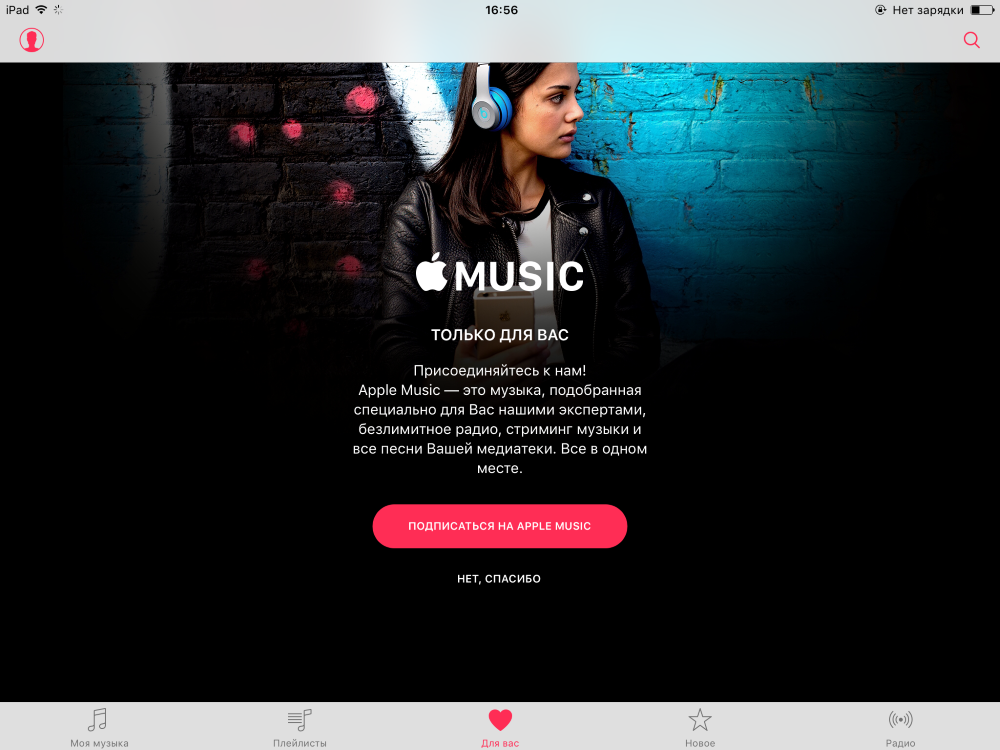
22. Очистите кэш списка для чтения Safari
Список для чтения Safari — отличная функция, позволяющая получать доступ к сохраненным статьям и веб-страницам без подключения к Интернету. Но наполнением этого списка можно увлечься, забив в итоге память устройства сотнями файлов, относящихся к сохраненным страницам.
23. Удалите кэш Safari
Имейте в виду, что очистка истории посещенных сайтов на одном устройстве подразумевает ее автоматическое удаление на других устройствах, связанных одной учетной записью iCloud.
24. Удалите кэш приложений
Многие приложения, которые скачивают данные из интернета, могут хранить в памяти вашего iPhone или iPad настоящие горы временных файлов. Большинство этих файлов со временем становятся ненужными, поэтому их можно удалить, освободив пару-тройку сотен заветных мегабайт.
25. Переустановите особенно прожорливые приложения
Если какое-то отдельное приложение буквально поселилось в памяти вашего iPhone и iPad, по-хозяйски расположив в нем свой кэш, то вам нужно прибегнуть к кардинальному решению проблемы. Решение это, впрочем, особой сложностью не отличается — такое приложение нужно просто удалить и загрузить из App Store заново.
26. Воспользуйтесь специальными утилитами
Встроенный в iOS механизм очистки временных файлов работает, прямо скажем, неидеально. Есть гораздо более функциональные сторонние утилиты, например, PhoneExpander. С его помощью вы можете максимально очистить свой iPhone и iPad от временных файлов, не потеряв при этом ни одного важного документа.
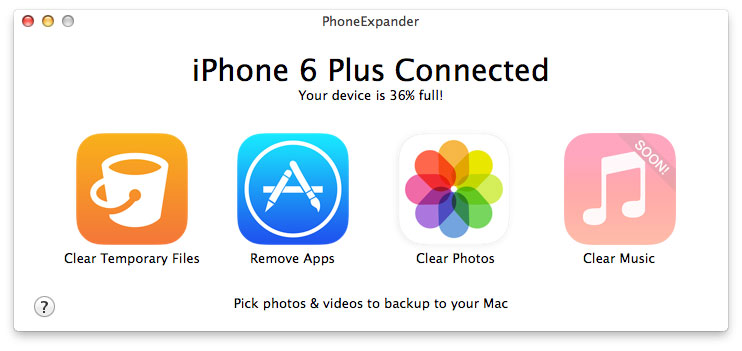
27. Настройте устройство как новое
Совсем уж радикальный способ, но, собственно, почему бы и нет? Начните жизнь своего iPhone и iPad с чистого листа, предварительно сделав, конечно же, резервную копию данных в iTunes и iCloud.
И еще 13 способов одной строкой:
28. Удалите из приложения Фото все дубликаты, размытые фотографии и снимки экрана.
29. Загрузите с мобильного устройства на компьютер панорамные снимки в высоком разрешении, после чего удалите их из памяти iPhone и iPad.
30. Удалите или экспортируйте фотографии из таких приложений, как Camera+ или VSCO.
37. Удалите старые голосовые заметки в приложении Диктофон.
40. Синхронизируйте iPhone и iPad с iTunes время от времени, это даст возможность системе передать журналы ошибок с устройства и автоматически удалить их.
Как освободить место на iPad: лучшие способы 2021 года
iPad является одним из наиболее часто используемых устройств в качестве альтернативы ноутбуку, он работает и предлагает такие функции, как то, что вы можете делать с ноутбуком. Его можно использовать для деловых встреч, онлайн-классов и профессиональных игр, где вы можете хранить важные данные и файлы. Даже в этом случае, если вы часто используете свой iPad, он занимает место в памяти вашего iPad. Но даже несмотря на то, что ваши модели и версии iPad имеют большой объем памяти, они все же более подвержены проблемам с памятью. Эти проблемы могут повредить ваш iPad, что приведет к снижению его производительности. Сказав это, давайте продолжим, как освободить место на iPad, чтобы решить эти проблемы.
Часть 1. Зачем нужно освобождать место на iPad
Когда вы проводите слишком много времени за своим iPad, это обязательно вызовет проблемы с вашим устройством, что приведет к снижению и нежелательной производительности. Каждое действие, выполняемое на iPad, занимает много места, особенно когда вы запускаете тяжелые приложения с большими файлами. Это предварительно занятое пространство в хранилище вашего iPad может быть в виде кеша приложений, файлов cookie веб-сайтов и других ненужных файлов. При этом важно знать, как избавиться от этих проблем, прежде чем они нанесут серьезный ущерб вашему iPad.
Чтобы дать вам подсказку, почему вам нужно освободить место на вашем iPad, вот важная информация, на которую вы можете обратить внимание для лучшего взаимодействия с пользователем:
Часть 2. Как освободить место на iPad
1. Выгрузить приложение на iPad.
На iPad есть много способов освободить память устройства. Все они доступны для вашего удобства, и вы можете делать это как хотите. Ниже приведены инструкции по освобождению места на iPad без удаления приложений:
Шаг 1 Перейти на свой iPhone Настройки Приложение. Затем нажмите кнопку Общие панель на интерфейсе.
Шаг 2 Прокрутите вниз и найдите хранилище iPad.
Шаг 3 Подождите, пока устройство загрузится, и прокрутите вниз, чтобы увидеть приложение для iPad. Затем щелкните приложение, которое хотите разгрузить.
Шаг 4 После этого появится другой интерфейс, в котором вы сможете найти Внедрение приложения кнопка. Просто щелкните по нему и подтвердите выгрузку приложения.
Шаг 5 Подождите, пока загрузится. Когда закончите, проверьте Размер приложения и Документы и данные если он изменился. Затем просто нажмите Повторная установка приложения кнопку.
Обратите внимание, что когда приложения на вашем iPad выгружены, их значки остаются на главном экране, но рядом с их именами появляется небольшой значок загрузки iCloud. Коснитесь значка выгруженного приложения, и оно автоматически загрузится из App Store, только если оно доступно и ваш iPad подключен к Интернету. ipad-offload-app.jpg
2. Удалите ненужные файлы на iPad.
Удаление ненужных файлов, таких как ненужные фотографии, видео, нежелательные музыкальные дорожки и альбомы, поможет вам освободить и увеличить объем памяти вашего iPad. Вы можете сделать это, удалив их напрямую из приложения для фотографий и музыки, или вы можете удалить ненужные файлы, очистив его оперативную память. Очистка оперативной памяти iPad также приведет к очистке файлов cookie и кешей, которые не нужны на вашем устройстве. Ниже приведены простые шаги, которые необходимо выполнить:
Для iPad без кнопки «Домой»:
Шаг 1 Подойдите к своему iPad Настройки. Прокрутите вниз и щелкните Доступность.
Шаг 2 Нажмите Touch и включите AssistiveTouch. После этого перейдите в свой Главная Настройки.
Шаг 3 Вы должны нажать Уменьшение громкости, Увеличение громкости, а затем удерживайте Включения кнопку.
Шаг 4 Вместо того, чтобы сдвигать его для выключения, нажмите AssistiveTouch и удерживайте Главная кнопка. Если появляется экран разблокировки, значит, вы правильно выполнили процесс очистки.
Для iPad с кнопкой «Домой»:
Шаг 1 Удерживайте кнопку Питание / Пробуждение кнопку.
Шаг 2 Когда на экране появится слайд для отключения питания, нажмите и удерживайте кнопку «Домой».
Шаг 3 Через секунду, если он приведет вас к интерфейсу экрана блокировки на вашем iPad, тогда ваше устройство будет очищено от своей оперативной памяти.
3. Как освободить место на iPad с помощью FoneEraser для iOS
Есть много способов освободить место на вашем iPad. Но лучше всего это сделать с помощью FoneEraser для iOS. Это лучший очиститель данных iOS, который предлагает вам параметры уровня стирания, с помощью которых вы можете стирать файлы на своем устройстве. Это также позволяет вам освободить место на вашем устройстве для повышения производительности. Кроме того, его можно установить и использовать на компьютерах с Windows или Mac. Ниже приведены шаги, которые необходимо выполнить:
Шаг 1 Загрузите FoneEraser для iOS и установите его на свой компьютер. Затем откройте программу, чтобы увидеть ее интерфейс.
Шаг 2 Подключите iPad к компьютеру с помощью USB-кабеля для зарядки. Убедитесь, что он подключен к компьютеру.
Шаг 3 После этого нажмите Свободное пространство, Нажмите Стирать кнопку, затем перейдите к Стереть ненужные файлы.
Шаг 4 Затем установите флажки, соответствующие ненужным файлам, которые вы хотите удалить. Прежде чем продолжить, убедитесь, что дважды отметьте элемент, который вы хотите удалить, затем нажмите кнопку Стирать кнопку.
Часть 3. Часто задаваемые вопросы об освобождении места на iPad
1. Почему на моем iPad всегда полно свободного места?
Независимо от того, насколько велика память вашего iPad, она все равно может быть перегружена. Возможно, вы заметили, что приложения, фотографии, видео и другие файлы на вашем iPad могут не занимать много места, в отличие от данных приложения. По сути, это ненужные собранные файлы или кеш приложения, а файлы cookie являются причиной того, что ваш iPad всегда находится в полном состоянии.
2. Как проверить объем памяти моего iPad?
Если вы хотите проверить память своего iPad, есть простой способ сделать это. Вы просто зайдете в приложение «Настройки» своего iPad, а затем прокрутите вниз до панели «Общие». После этого коснитесь хранилища iPad. Пойдите и проверьте его статус, если его нужно оптимизировать. В большинстве случаев ваш iPad предоставляет вам представление данных, которое упростит вам оценку вашего хранилища.
3. Могу ли я добавить ГБ (гигабайтное хранилище) на свой iPad?
Невозможно добавить ГБ (гигабайтное хранилище) на iPad. Практически все продукты Apple не поддерживают эту функцию. Операционная система не поддерживает обновление внутренней памяти. Это ограничивает всех пользователей обновлять свою внутреннюю память или оборудование. Если вы хотите добавить место на своем iPad, вы можете просто освободить его, используя различные инструменты, доступные выше.
Заключение
Улучшение взаимодействия с вашим iPad не должно иметь решающего значения, используя упомянутые выше решения, вам будет просто решить эту проблему. Вам не нужно тратить слишком много денег, чтобы купить iPad высокого класса для хранения данных, вам просто нужно знать, как максимально использовать то, что у вас есть. Под максимизацией мы подразумеваем, что все дело в том, как освободить место на iPad. Рекомендуется использовать такие инструменты, как FoneEraser для iOS так как это помогает вам удалить ненужные ненужные файлы без потери данных или стереть все данные соответственно, чтобы освободить место на iPad. Скачайте и попробуйте прямо сейчас!
Как почистить Айпад от ненужных файлов и мусора
Наиболее распространенная проблема, с которой сталкиваются владельцы планшетных компьютеров от Apple — это как почистить Айпад.
Дело в том, что из-за закрытой операционной системы iOS iPad довольно проблематично почистить от всевозможного мусора, особенно по сравнению с Android-девайсами (где буквально можно открыть папки на внутреннем накопителе, удалять их и файлы в них).
Еще одна особенность техники от Apple в том, что они выпускаются без слота для карты памяти. Это значит, что увеличить физический накопитель невозможно.
Поэтому пользователи с вариациями iPad на 16 и 32 ГБ довольно быстро заполняют все свободное место. На моделях с 64, 128, 256, 512 ГБ и 1 ТБ такой проблемы нет, ибо объем внутреннего накопителя очень большой (особенно в случае с 512 ГБ и 1 ТБ).
Пошаговая чистка Айпада
Кроме того, что заполненная память существенно сужает возможности мобильного устройства (нельзя делать фото и видео, сохранять различные файлы, устанавливать и обновлять приложения), оно еще и начинает тормозить из-за этого.
Поэтому очистить память при заполнении нужно обязательно.
Далее я описал методы очистки на Айпаде. Они указаны пошагово, но далеко не всегда стоит использовать каждый указанный способ, особенно последний.
Я рекомендую производить описанные действия и после каждого проверять, освободилось ли достаточное количество памяти. Если да, то чистку можно остановить.
Удаляем ненужный мусор
Под мусором подразумевается остаток от давно неиспользуемых или удаленных приложений. Обычно это временные файлы, которые по какой-то причине остались в памяти планшетного компьютера.
Избавиться от такого можно лишь с помощью соответствующих приложений, которые находят подобный мусор и удаляют его. Например, есть отличная программа Battery Doctor.
Несмотря на то, что это приложение предназначено для экономии заряда аккумулятора, в нем есть и другие функции, в числе которых удаление мусора. Установить Battery Doctor можно через официальный магазин App Store. Приложение бесплатное.
Для очистки от мусора в программе есть вкладка Junk. Выбрав в ней очистку, запустится соответствующий процесс, который не займет много времени.
Удаляем ненужные приложения
На многих мобильных устройствах установлены несколько приложений, которые уже давно не используются, а значит, не нужны. Удалив подобные программы можно существенно освободить внутренний накопитель, особенно если неиспользуемых приложений много.
Эффективнее всего удалять приложения через раздел “Хранилище iPad”, который расположен в пункте “Основные” в Настройках.
Здесь система покажет, какие именно приложения занимают больше всего места, и если среди них есть ненужное, надо тапнуть на него и нажать на “Удалить программу”.
Еще один способ чистки программ — переустановка используемых приложений с нуля. Это имеет смысл, потому что на iOS часто используемые программы занимают все больше и больше места, ибо сохраняются изображения, видео, музыка и прочие файлы с них.
Не стоит беспокоиться об утере данных, платных подписок или аккаунтов. Вся эта информация привязана к учетной записи iCloud, поэтому при повторной установке приложения все вернется.
Как бы странно это не прозвучало, переустановка 4-6 наиболее используемых приложений может освободить порядка 1 ГБ, и даже больше. Я очень удивился!
Переносим медиафайлы в облако
Один из самых эффективных способов освобождения объема внутреннего накопителя (причем не только для iOS, но и для Android) — перемещение фотографий и видео в облачное хранилище.
У каждого пользователя iPhone и iPad для этого есть iCloud, но бесплатно в нем можно получить лишь 5 ГБ.
Рекомендую использовать сторонние приложения для сохранения файлов в облаке сразу же, не дожидаясь заполнения iCloud. Так не возникнет путаницы между фотографиями, которые сохранены либо на Айклауде, либо в другом приложении.
Для облачного хранения лучшего всего подходит приложение Google Фото. Оно может сохранять файлы в изначальном формате, и автоматически синхронизироваться.
Также можно контролировать процесс сохранения вручную, включая синхронизацию только в определенные моменты (когда трафика и скорости интернета хватает).
Чистка сообщений
Несмотря на то, что в последние годы обычные SMS крайне непопулярны среди пользователей, на Айпадах они могут занимать много места.
Во всем “виновато” приложение iMessage, которое позволяет обмениваться сообщениями с контактами, у которых тоже мобильное устройство от Apple.
В подобных сообщениях часто отправляют изображения и видео, которые сохраняются в памяти планшетника. Поэтому если вы пользуетесь iMessage, регулярно очищайте память.
Инструкция по чистке сообщений:
Чистим браузер Сафари
Safari является браузером по умолчанию для операционных систем mac и iOS, поэтому используется чаще всего на устройствах от Apple.
Из-за этого в нем довольно быстро копится мусор в виде истории и данных с сайтов. Правда, все это занимает крайне мало места, но все же, очистить браузер стоит.
Чистка кэша
Кэш на iPad — это остаточные или лишние файлы, которые не нужны. Больше всего таких файлов скапливается из-за мессенджеров, так как все изображения и видео, присланные в сообщениях, загружаются в память устройства.
То, как очистить кэш, зависит от конкретного приложения. Но в целом последовательность действий везде одинаковая, разница только в названии программ, и соответственно, разделов в настройках.
Пример чистки cash в Telegram:
Сброс и восстановление
Чтобы полностью очистить память, удалив все приложения и стерев пользовательские данные (которые не синхронизированы в iCloud), используется сброс до заводских настроек.
Метод категоричный, но очень действенный. К тому же, при желании можно восстановить большую часть файлов после сброса.
Инструкция по совершению сброса:
3 лучших программы для чистки Айпада
Универсальный метод очистки — специальные приложения.
Cisdem iPhone Cleaner
Отличное приложение для очистки, которое находит кэш, временные файлы, оффлайновые данные программ и куки. Можно выбрать, от какого именно типа файлов избавиться.
Clean Doctor
Через это приложение можно сортировать файлы, удалять системный мусор, копии и остаточные данные. Доступно бесплатно.
iRemover / Smart Cleaner
Прекрасная программа, которая не только поможет с тем, как почистить Айпад, но и даст возможность создать резервную копию, удалить похожие фото, очистить память от мусора и многое другое. Все действия можно выполнять одним касанием.